En este BLOG hay artículos sobre: accesibilidad, actualidad, alimentacion, Andalucía, animales, ecologismo, educacion, familia, humor, informatica, juegos, lectura, musica, Para pensar, salud, software, television, tuning, vacaciones,...
Encontrarás enlaces a Páginas Web muy interesantes, sencillos tutoriales y temas tratados con humor.
COLABORA: En todos los artículos es importante que dejes tus comentarios.
¡Mejoremos este Blog!
31 octubre, 2009
Que no te afecte el desfase horario
hay muchas formas de saber el día y la hora del lugar al que llegas.
Si deseas saber la hora de algún país prueba a mover el ratón por encima en el siguiente mapa.
¿Te ha gustado?, ¿quieres saber cómo lo he hecho?
22 octubre, 2009
Tengo mis documentos a salvo
Esperando tu respuesta, te diré que yo sí.
¿Aún no la tienes?,...
Mientras lo decides, te diré qué es lo más importante para mí:
mis documentos (trabajos, fotos,...)

¿Por qué?
Porque si algún día se estropea algo (ordenador, disco duro, sistema operativo, disquete, cd, dvd, ...) , los pierdo o los borro por accidente; me será muy difícil recuperarlos o incluso tendré que volver a realizarlos con todo lo que ya me había costado.
Cosas que a mí me han ocurrido y que seguro que a tí también:
- Un disquete se estropeaba con muchísima facilidad.
- Un CD se rayaba o le salían hongos y era imposible usarlo.
- Un pincho usb se me cayó al agua y ya no funcionaba.
- Un virus me obligó a formatear el ordenador.
- Borré un archivo por accidente.
- Se fué la corriente eléctrica y no había guardado el archivo.
SOLUCIONES:
CONSEJOS
- Procura no usar Disquetes, ya que dan muchos fallos. De hecho ya casi no se usan.
- Guarda tus CDs y DVDs en sitios seguros y con buenas condiciones ambientales (humedad, temperatura, luz solar,...)
- Cógelos con cuidado evitando que se caigan al suelo, dejar huellas y rallarlos.
- No dejes el pincho en el bolsillo del pantalón, podría ir a la lavadora.
- Crea varias copias de tus archivos más importantes y guárdalas en sitios y soportes diferentes. Revísalas de vez en cuando.
- Utiliza un buen antivirus.
- Realiza varias particiones al disco duro de tu ordenador y guarda tus archivos en otra partición que no sea la del sistema operativo.
- Desfragmenta tu disco duro de vez en cuando, por si tienes que usar un programa para recuperar algún archivo. (Si usas un Windows)
- Acuérdate de darle de vez en cuando a guardar... mientras realizas un trabajo con cualquier programa. (Muchos lo hacen de forma automática, ya lo habrás comprobado si se fue la luz)
- Descubre las posibilidades que te ofrece la Red de Redes. (Internet son muchos ordenadores conectados entre sí)
- Otros más que tú me digas abajo.
PROGRAMAS ÚTILES
Undelete Plus (gratis)
¿Has borrado archivos sin querer? No te desesperes, yo he utilizado este programa para recuperar archivos en mi ordenador y he conseguido recuperar incluso archivos muy grandes.
Si has borrado algún archivo de la papelera y necesitas recuperarlo, te recomiendo que lo hagas cuanto antes, porque conforme vayas guardando nuevos archivos en tu disco duro menos probabilidades tienes de recuperarlo ya que se pueden escribir encima.

IsoBuster (De pago)
¿Tienes un disco rayado y tu ordenador no te deja sacar algún archivo o incluso usarlo? No te desesperes, este es un programa muy útil sobre todo para recuperar datos de discos DVD y CD que presenten problemas de lectura por estar dañados.
Analiza el disco, dice qué archivos están dañados y utiliza varios métodos para conseguir leer y recuperar los archivos.
Ejemplo: le das a extraer un archivo del disco a tu ordenador y el programa intenta leerlo muchas veces hasta que lo consigue y si no lo puede recuperar entero, lo hace pero con pequeños fallos que puedes ir dando a ignorar durante el proceso y así sabrás cuantos fallos tiene.

Gparted (gratis)
Prevenir es mejor que curar ¿no?. Con este programa podrás realizar otras particiones al disco duro de tu ordenador para guardar en ellas tus documentos. Así cuando llegue el momento de reinstalar tu sistema operativo (Windows, Linux,...) no perderás tus documentos.
Si buscas en mi blog, ya he escrito una nota sobre esto: Gparted ¿Para qué sirve?
Ahí tendrás más información.

Nota: Si decides usarlo, haz primero una copia de seguridad de tus archivos más importantes por lo que pudiera fallar. (Hasta ahora no me ha dado ningún problema)
Copia de seguridad (Incluida en Windows)
Windows incluye un programa que nos facilita la tarea de realizar copias de seguridad de nuestros archivos y de restaurarlos en caso de que sea necesario.
Para ello pincha en Inicio/Todos los programas/Accesorios/Herramientas del sistema/Copia de seguridad.

Nota: Existen otros programas que quizás sean mejores, pero yo no suelo utilizar ninguno porque actualmente no me hace falta. Yo suelo guardar mis archivos de forma manual.
OpenOffice.org Writer (Procesador de textos gratuito)
¿Recuerdas aquello que decía de que muchos programas tienen la opción de guardar de forma automática los trabajos mientras los estás haciendo? Así si se te olvida ir guardando de vez en cuando y ocurre un fallo de golpe, podrás recuperar tu trabajo.
He puesto este como ejemplo:
pinchando en Herramientas/Opciones te saldrá el siguiente cuadro
y buscando en Cargar/Guardar, General podrás elegir el tiempo que transcurre para cada guardado. (En este caso 15 minutos)

LAS POSIBILIDADES DE INTERNET
- ¿Tienes una cuenta de correo electrónico? (Hotmail, Yahoo, Gmail,...)
La forma más sencilla es adjuntando un archivo(el documento importante) a un mensaje y cuando lo envíes quedará guardado en el buzón.
La ventaja es que podrás recuperarlo en cualquier lugar que tenga conexión a internet y el inconveniente es que suelen poner un límite al tamaño del archivo.
Además, si se trata de documentos privados recomiendo comprimirlos con contraseñas o cifrarlos.
- ¿Conoces Megaupload, Rapidshare, Mediafire...?
Pongo como ejemplo:
Megaupload es un servicio de alojamiento de archivos.
El servicio básico se encuentra disponible de forma gratuita y permite a los usuarios subir archivos de hasta 1024 MB. Cualquier archivo subido por anónimos expirará si no hay descargas en más de 21 días.
El usuario libre no puede descargar archivos de más de 1 GB, sin embargo el usuario registrado puede descargar 100 GB de archivos almacenados.
Los usuarios deben llenar un texto basado en CAPTCHA al descargar un archivo. Los usuarios no registrados deben esperar 45 segundos en la cola de la descarga, mientras que los usuarios con un registro gratuito tienen que esperar 25 segundos. Ambos deben esperar una cierta cantidad de tiempo entre las transferencias después de que una cierta cantidad de megabytes se haya descargado desde los servidores de Megaupload.
Nota: Recuerda que si eres un usuario gratuito los archivos que subas pueden expirar en 21 días si no se los descarga nadie, y que la gente se los podrá descargar, por lo tanto dejarán de ser privados. (Por muchas contraseñas que les pongas la gente podrá averiguarlas)
21 octubre, 2009
Trucos para todos los Windows.
¡No hay problema!
Aquí te dejo el enlace a una página web en la que se ordenan trucos según el sistema operativo (Windows 98, 2000, XP, Vista), se dicen sus requisitos, ofrecen tutoriales, consejos de programas, etc.
Trucos para Windows
http://www.trucoswindows.com/

IMPORTANTE:
Recuerda que habrá trucos de mayor o menor dificultad, y que si tus conocimientos sobre informática son pocos y tocas donde no debes (Ej.: Registro de Windows) puedes meter la pata y en el peor de los casos, tener que reinstalar Windows.
Windows XP. Elemental
no te preocupes,
todos hemos tenido una primera vez.
Con decirte que yo la primera vez que fuí a apagar u ordenador me llevé unos gritos y gestos de preocupación al ir a darle al botoncito. (¿Cómo se apaga cualquier aparato?)
Aquí te dejo un enlace a una página web que te explica brevemente y con imágenes lo más básico:
http://www.grafikas.es/windows/introxp.htm
- Introducción
- Entrar y salir de Windows XP
- Escritorio
- Mi PC
- El Explorador de Windows
- Mantenimiento de unidades de disco
- Multitarea
- Trabajo con fuentes
- Configuración de Windows XP
- Trabajo en red
- Wordpad
- Paint
- Las impresoras en Windows XP
Tu tiempo es oro frente al ordenador
¿No te gustaría estar en otro sitio mejor?
Por ejemplo: al aire libre, con un@s amig@s, con la familia, con tus hij@s, paseando, haciendo deporte, viendo una película en el cine,...
Se supone que los ordenadores se inventaron para mejorar nuestras vidas, pero...
¿No crees que no hacemos todo lo posible para que esto sea así?
Aquí trataré de dar algunos consejos para conseguir reducir el tiempo que estamos frente al ordenador.
- Mantén organizado tu escritorio.
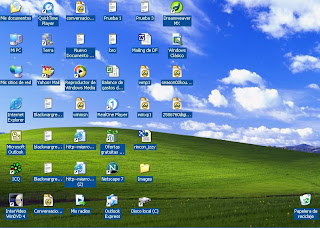
- Ten tus archivos siempre ordenados.

- Utiliza las combinaciones de teclas.

- Utiliza los iconos de acceso rápido.
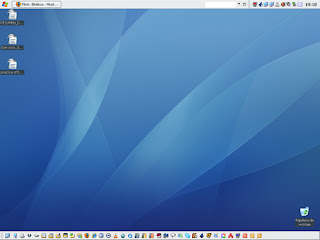
- Trucos del Windows XP:
Si sólo utilizas tú el ordenador y no te preocupa demasiado la seguridad puedes desactivar la pantalla de bienvenida, y entrarás directamente en el escritorio de windows sin necesidad de introducir la contraseña.
Si sois varios los usuarios del mismo ordenador, puedes dejar marcadas estas dos opciones:

· Inicio y Apagado:
Si te atreves a entrar en el Registro de Windows, puedes hacer que el ordenador tarde menos tiempo en encenderse y apagarse. Incluso puedes cear un acceso directo en tu escritorio para apagar el ordenador con un doble clic.
- Tu navegador web:
- Escoger tu Página de Inicio (La primera página web que ves al abrir el navegador)
- Añadir tus Marcadores o Favoritos (Las páginas web que sueles visitar)
- Abrir enlaces en Nuevas Pestañas (Evitas ir hacia atrás y te organizas mejor)
- (Si es Firefox) añadir el complemento Adblock Plus (Bloquea las ventanas emergentes de publicidad)
NOTA: Si conoces alguno más, coméntalo. Nos harás un gran favor a tod@s.
Para nuestros hijos lo mejor...
te lo presento:
Para nuestros hijos lo mejor...:
http://detodounpocoenlavida.blogspot.com/
20 octubre, 2009
¿Hace falta desfragmentar el disco duro?
Pero si tienes un Windows (98, 2000, XP, Vista, 7,...), lamento decirte que sí hace falta.
Aunque no hay problema, porque todos llevan incluida una utilidad para hacerlo.
Desfragmentador de disco
Para ir a él normalmente debes pichar en Inicio/Todos los Programas/Accesorios/Herramientas de sistema/Desfragmentador de disco
Ejemplo: Este es mi disco duro antes de desfragmentarlo y después de hacerlo:


Para saber más: Puedes visitar esta página web y ver un disco duro funcionando:
- ¿Para qué sirve desfragmentar el disco duro? (Blog de Vinagre Asesino)
Rutinas para Mantener tu Ordenador a Punto.
¿saben cuáles son las rutinas que deben llevar a cabo de vez en cuando, para mantenerlo con un buen funcionamiento?
Las rutinas para mantener un PC con Windows instalado en buen estado son:
- Liberar espacio en discos.

- Comprobar los errores en la unidades.
- Desfragmentar las unidades.
- Realizar copias de seguridad.

- Vaciar la papelera de reciclaje.

Además debemos procurar tener organizados nuestros archivos:

NOTA: Todo esto lo puedes realizar de forma gratuita, ya que estas utilidades las incluyen todos los windows. Con ello conseguirás:
- tener más espacio libre en el disco duro.
- evitar errores en los archivos.
- mejorar la velocidad de lectura y escritura en el disco duro.
- tener nuestro archivos a salvo.
¿Cómo llegar a mi destino?
Es posible que ya tengas un navegador en tu coche, pero ¿ya has descubierto las posibilidades que te ofrece Google Maps?.

¿Qué tiempo hará en...?
Así podrás elegir la ropa que te llevas en la maleta, si te hará falta el paraguas o la sombrilla, los zapatos de tacón o las chanclas,...O incluso posponer el viaje para otra ocasión.
Tus amig@s se van de campo y no sabes si incluirte en el grupo, porque no te gusta mojarte o pasar mucha calor.
Imagínate que te vas de boda, ¿no te gustaría saber qué día va a hacer?.
¿Habrá sol o nubes?, ¿caerán algunas gotitas?, ¿soplará algo de viento?.
Para ello puedes ver el tiempo en la Televisión, escucharlo en la Radio, consultarlo en los Periódicos,...
Y si tienes Internet:
19 octubre, 2009
Paris Hilton, tuning rosado
Pinchando en el titular irás a http://www.diariomotor.com
18 octubre, 2009
coches tuneados
Estas imágenes están sacadas de Internet
(Si alguna es tuya y no quieres que aparezca, dímelo)
NOTA: Pinchando en la imágenes las verás más grandes.

motos tuneadas
Estas imágenes están sacadas de Internet
(Si alguna es tuya y no quieres que aparezca, dímelo)
NOTA: Pinchando en la imágenes las verás más grandes.

Bicis tuneadas
Estas imágenes están sacadas de Internet
Si alguna es tuya y no quieres que aparezca, dímelo)
NOTA: Pinchando en la imágenes las verás más grandes.
Locos por el tuning
Pero el que no tengas mucho dinero no es un problema.
Puedes empezar viendo: revistas, imágenes de televisión, imágenes en internet, las imágenes y videos de los móviles de tus amigos,...
También puedes jugar a los juegos de coches que tan de moda están.
Si tienes la oportunidad, acudir a las concentraciones de coches.
Y después, manos a la obra:
Te ha llegado una carta, e-mail, sms,...
Sobretodo si se lo ha enviado un familiar, un amigo o amiga, una chica o un chico,... :-D
Ahora no tienes excusa para no hablar con tus personas más queridas.
Dispones de:
No te gastes dinero en comprar la Encarta
- Los libros: ocupan espacio, hay que limpiarles el polvo, pesan...
- Los CDs o DVDs: hay que instalar los programas, dan fallos, se rallan,...
No te pelees por el mando de la Tele.
No necesitas instalar un programa raro, los pasos a seguir son:
¿Qué canal de TV quieres ver?
Empezó creo que primero con TVE 1, TVE 2 y luego CANAL SUR; después Antena 3 y Telecinco; Canal PLus; Canal 2 Andalucía; y hace poco Cuatro y La Sexta.
Además se han ido añadiendo canales de tv locales:
TV Marmolejo, TV Andújar, Localia, Onda Jaén,...
De los canales de tarot, sms, concursos, pornografía, MEJOR NO HABLAR.
Y AHORA...
"Llegó la TDT"
¿Qué supone esto?
17 octubre, 2009
¿Qué pongo de comer hoy?
Y sobretodo, nuestras madres.
A la hora de elegir podemos: revisar la nevera, ver las ofertas del mercado (en pescado, carne, verduras, productos de temporada, etc.), preguntar a un familiar qué le apetece,...
Música ¡Quiero más!
¿No te conformas con escuchar tus discos de música?
¿Quieres saber más de tus artistas favoritos?
Te presento la Página Web que yo visito muy a menudo:
http://www.coveralia.com/

Proyecto Gutenberg ¡Libros Gratis!
Los libros son gratis o de dominio público, bien porque nunca tuvieron derechos de autor o bien porque si los tuvieron, éstos ya han expirado.
Tu kiosco en casa
Aquí tienes enlaces a los periódicos y revistas más conocidos:
Pon los drivers de tu ordenador a salvo
También puedes crear un único CD o DVD haciendo una recolección de los distintos cds de drivers que tengas por mayor comodidad. Con cualquier programa de grabación puedes hacerlo, eliminando aquellos archivos que no te hagan falta para ahorrar espacio.
Para tener todos los drivers a salvo existen muchos programas. Yo conozco My drivers, una herramienta muy fácil de usar y que hará una copia de todos nuestros drivers. (No es gratuita, pero dispone de 15 dias de prueba).
Para descargar el programa visitamos la página oficial:
http://www.zhangduo.com/spanish.html

En la Web encontrarás tutoriales para aprender a usarlo, yo he encontrado este:
- Tutorial de My Drivers (por Hugo Gómez)
El día que reinstalemos Windows en nuestro ordenador, vamos a donde guardamos el archivo .exe y al abrirlo se nos instalarán todos los drivers.
Nota: Tambien puedes hacer una copia de los drivers en carpetas individuales y el dia que instales el Sistema Operativo de nuevo te vas al Administrador de dispositivos de Windows y donde veas que falta el driver le das a actualizar controlador y le indicas la ruta de la carpeta donde lo guardaste.
Muy Importate: No se si sirve para diferentes sistemas operativos (ej.: pasar drivers de un windows 98 a un windows XP) y además tiene un inconveniente, solo pasa los drivers y no todo el programa que suelen traer los cds originales para hacer todo tipo de configuraciones (ej.: configuracion del sonido, de la grafica,...)
Es una forma sencilla de hacer una copia de tus drivers, pero como todo en la informatica puede fallar, yo te recomiendo tener a salvo tus cds de los drivers.
GParted ¿Para qué sirve?
GParted es el gestor de particiones por defecto de muchas distribuciones linux , y por algo será. Además es gratuito.
Es muy fácil de utilizar, y es compatible con la práctica totalidad de formatos y sistemas de ficheros actuales, como EXT2, EXT3, FAT16, FAT32, HFS, HFS+, JFS, SWAP, NTFS, REISERFS, REISER4, UFS y XFS.
Además, GParted no no realizará ninguna acción hasta que no te asegures de que todo está bien y le indiques "Aplicar cambios".

Y eso no es todo, además existe:
GParted LiveCD

Cuando se carga LiveCD, se inicia una mini-distribución que contiene las siguientes aplicaciones:
• Escritorio Xfce
• Thunar como gestor de archivos
• Una aplicación para capturas de pantallas (por medio de Thunar se pueden guardar en un pendrive)
• Documento de ayuda
• GParted
Nota: Con este CD (que es gratuito) puedes iniciar tu ordenador desde la unidad de CD/DVD y realizar todo tipo de cambios a las particiones del disco duro de tu ordenador , para instalar otros sistemas operativos, crear otra partición para guardar tus datos de forma segura, etc.
Recuerda que para hacer esto hacen falta algunos conocimientos básicos sobre el tipo de particiones (Fat, Fat32, NTFS, ext3) y sus correspondientes sistemas operativos. Además, puede fallar algo (ej.: fallo eléctrico) y puedes perder tus datos, por lo que se recomienda tener una copia de seguridad de tus datos importantes en un lugar aparte (CD, DVD, internet, etc)
Pero no es problema, tienes a mano las máquinas virtuales. (Recomiendo VirtualBox)
¿Ordenador obsoleto? Reaprovéchalo con Molinux Zero
En poco más de 100 MB tendremos herramientas para escribir, dibujar, editar imágenes, ver vídeos, consultar el correo, navegar por Internet o hablar con amigos y compañeros, todo ello con un Escritorio cómodo y fácil de usar.

NOTICIA:
"Se crea una distribución GNU/Linux para equipos obsoletos y con pocos recursos llamada Molinux Zero"
La Consejería de Industria de la Junta de Comunidades de Castilla-La Mancha, a través del Centro de Excelencia de Software Libre de Castilla-La Mancha crea una distribución ligera que puede ser utilizada en ordenadores antiguos. Se caracteriza principalmente por necesitar recursos mínimos para poder funcionar. Así mismo dispone de todos las aplicaciones necesarias para el funcionamiento diario de cualquier persona en la Sociedad de la Información: procesador de textos, hoja de cálculo, diseño gráfico, navegación por internet, correo electrónico, chat y otros aplicativos de propósito general.Todo ello incluido en un sistema operativo actual que le permite ser usado también en equipos nuevos.
La distribución, denominada Molinux Zero, está basada en Puppy Linux 4.2, y presenta como requisitos mínimos un procesador a 166Mhz, 32MbRam + Swap (64Mb Recomendado), unidad CDROM +20x y disco duro. Dentro de sus características principales cabe destacar que dispone de versión live y que se puede instalar fácilmente en USB, Zip y Discos Duros.
Como utilidades y programas más destacados contiene los siguientes: procesador de textos, hoja de cálculo, visor de PDF, navegador web, correo electrónico, mensajería instantánea, cliente FTP, editor de gráficos vectoriales, editor de imágenes,grabador de CD/DVD, reproductor multimedia, cliente VPN y gestor de redes inalámbricas.
DESCARGA
Se puede obtener Molinux Zero a través de la zona de descargas de la web del CESLCAM, así como tener acceso a la documentación necesaria para su manejo.
NOTA:
Yo, actualmente lo utilizo como Live Cd y me va muy bien, solo he tenido que configurar el sonido con ALSA para que se pueda oir el altavoz, pero es muy sencillo de hacer. Además en la pagina web oficial dispones de manuales en español, ayuda en foros, ampliaciones de software y como no, lo más importante, el apoyo de La Consejería de Industria de la Junta de Comunidades de Castilla-La Mancha, a través del Centro de Excelencia de Software Libre de Castilla-La Mancha.
Aprovecha de nuevo tu viejo PC con Molinux Zero.
Informáticos novatos ¡LLega VirtualBox!
¡No hay problema!, puedes practicar con una especie ordenador imaginario dentro del tuyo. Todo esto es posible con VirtualBox, una utilidad gratuita que crea un ordenador virtual dentro del tuyo, con su sistema operativo totalmente independiente.
De esta forma, podrás crear 'máquinas virtuales' con diferentes sistemas operativos y así tener a tu disposición un Windows 95, un Vista, un 2000 un XP o incluso un Linux. Todo desde tu sistema operativo actual y sin correr ningún riesgo.
Virtualbox es un programa de virtualizacion capaz de instalar en nuestro ordenador sistemas operativos basados en Windows, Linux y MacOS X.
El programa ha sido creado por la empresa alemana Innotek y se puede descargar de la Web oficial de virtualbox, decir, que este programa es gratuito y que esta en español. http://www.virtualbox.org/

Aquí tienes algunos tutoriales muy sencillos y con imágenes que hay por la red:
- Instalar VirtualBox en Windows y configurarlo para instalar cualquier sistema operativo (hardsoftgeek.com.ar)
- Tutorial del VirtualBox (por Jesús González)
EN RESUMEN:
Para utilizar VirtualBox, primero deberás instalar el programa y luego crear tu mismo una o varias máquinas virtuales del sistema operativo que desees.
Sistemas operativos huésped: Win2000/NT/XP/2003/Vista/7 (Donde instalas VirtualBox)
Sistemas operativos virtuales: Windows (98, NT 4.0, 2000, XP, Server 2003, Vista, Server 2008, 7), DOS/Windows 3.x, Linux (Kernel 2.4 y 2.6), FreeBSD/OpenBSD, Solaris 10, OS/2, etc.
Para cambiar del sistema operativo huésped al virtual se pulsa la tecla “control” de la derecha del teclado. Puedes usar la máquina virtual a pantalla completa y gestionar las unidades de CD, Disqueteras y Discos Duros fácilmente.
Por cierto, VirtualBox no ocupa demasiado, pero ten presente que las máquinas virtuales suelen ocupar bastante espacio, fácilmente de cuatro a seis gigabytes.
Nota: Necesitarás un ordenador bastante potente, ya que al iniciar una máquina virtual utiliza la ram de tu ordenador que le asignes.
Otros Programas similares son:
- Microsoft Virtual PC 2007 (De Microsoft y es gratuito)
- VMware Workstation y VMware Player (De pago la 1ª y gratis la 2ª)
16 octubre, 2009
Drivers para tu ordenador portatil
Te ayudo a descargarlos de las Páginas Oficiales de Internet.
Elige tu modelo y entra en su Página Web:

portátil hp

portátil acer
 portátil toshiba
portátil toshiba
portátil dell

portátil packard bell

portátil airis

portátil ibm
NOTA: No te aconsejo actualizar la Bios de tu ordenador, te lo puedes cargar.
Softonic.com (Descargar programas gratis, sofware, juegos)
¿Sabes poco de Informática? Instala cualquier Windows en tu Ordenador
La primera vez que me encontré con ese problema, me tocó pagar a un técnico. Pero a la segunda me encontré con la increible página de http://www.hugorodriguez.com/ que me sirvió de gran ayuda por tener unos cursos muy completos y con muchas imágenes (Todo gratis):




Visítala, no te arrepentirás.
¿Cual es el chiste que mas te ha gustado?
Visita estas páginas web u otras que tu conozcas
